win10如何将桌面转移到D盘 win10桌面转移到D盘的方法
更新时间:2023-02-17 13:35:00作者:mei
win10系统桌面一直在C盘,占用内存空间拖慢系统运行速度,一旦系统出现故障崩溃,数据文件都消失不见,所以把桌面转移到D盘是不错的选择,具体要怎么操作?接下去图文详解把win10桌面转移到D盘的方法。
推荐:win10专业版系统
1、首先点击D盘。
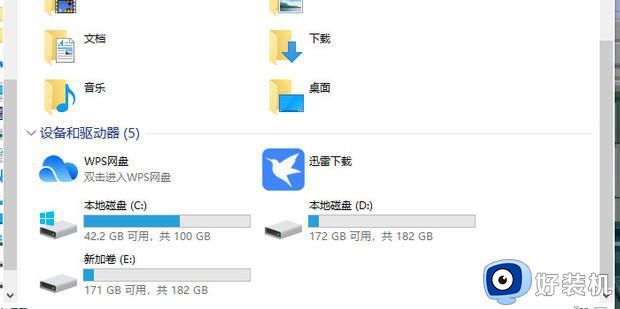
2、进入D盘后,在空白区域,鼠标右键点击新建。
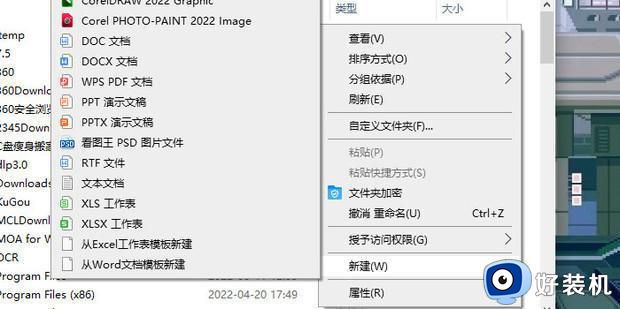
3、点击文件夹。
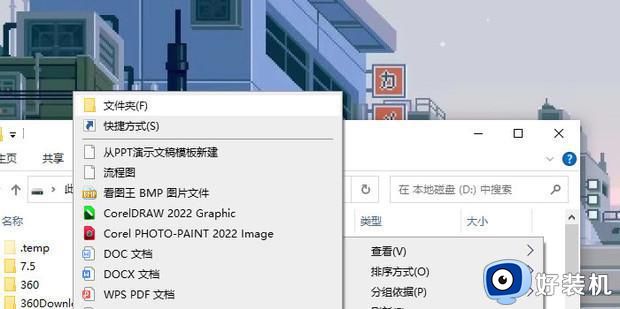
4、重命名为desktop。
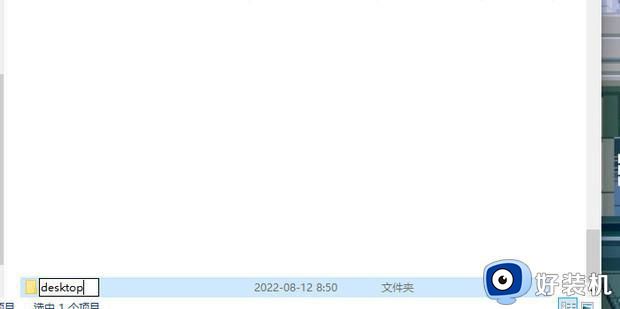
5、点击桌面此电脑。

6、点击桌面。
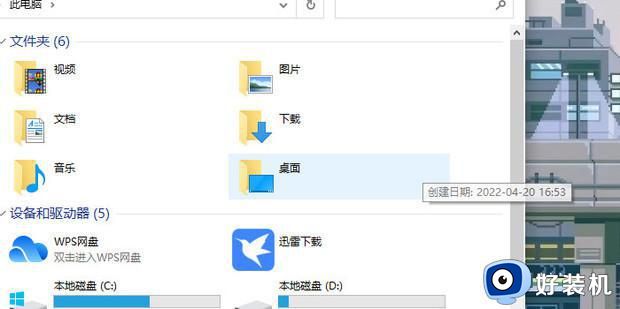
7、选中桌面析京强河蛋另减石相,鼠标右键。点击属性。
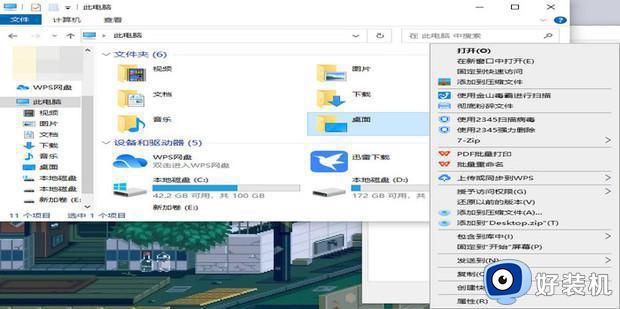
8、弹出桌面窗口,点击位置。
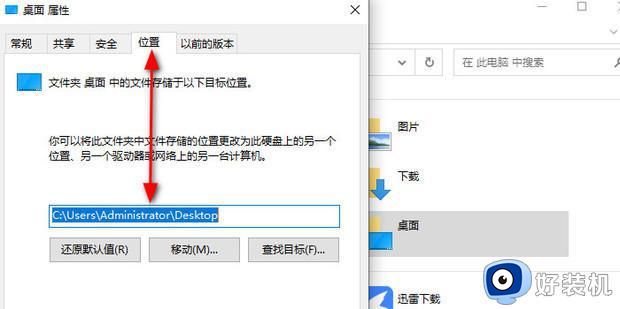
9、点击移动。
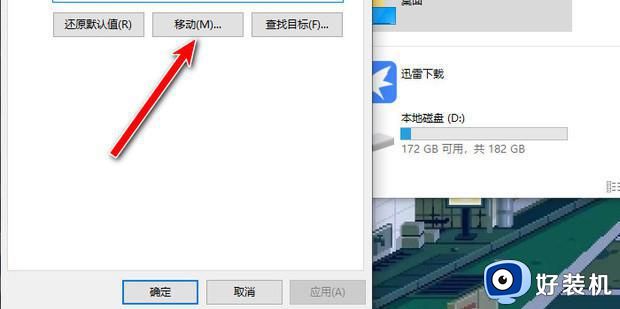
10、选择在D盘建好的desktop文件夹,点击选择文件夹。
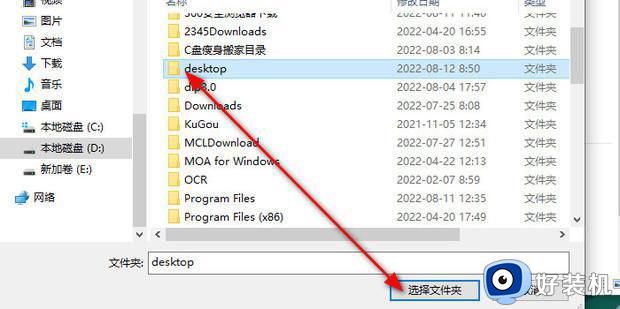
11、结果如图所示。
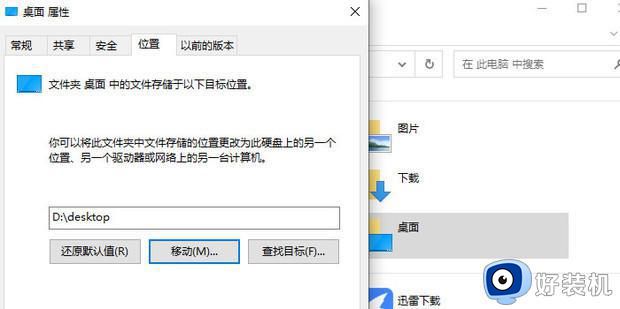
12、点击确定。
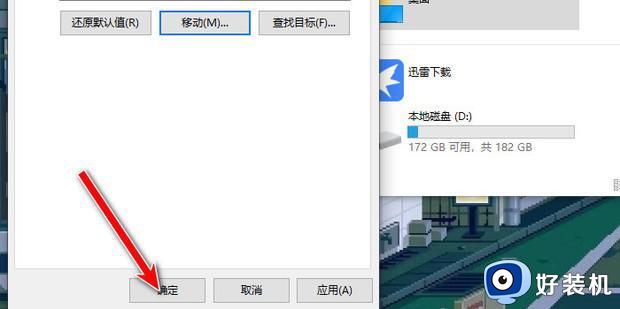
win10将桌面转移到D盘可以有效节省系统盘空间,以后也不担心文件丢失,有需要的小伙伴一起来动手操作。
win10如何将桌面转移到D盘 win10桌面转移到D盘的方法相关教程
- win10电脑c盘满了如何转移到d盘 win10 c盘满了转移d盘的方法
- win10 转移users文件夹到非系统盘的方法 win10如何将用户文件夹转移到D盘
- win10如何把虚拟内存移到d盘 win10把虚拟内存移到d盘的方法
- win10Office安装在C盘如何改到d盘 win10office装在c盘后怎么转移D盘保存
- win10我的文档移动到d盘的方法 win10如何把我的文档移到d盘
- win10c盘appdata迁移到d盘的步骤 win10如何将电脑C盘AppData文件夹移到D盘
- win10桌面位置整个改成了d盘怎么更改 win10更改桌面位置保存d盘的详细步骤
- win10桌面弄到d盘的的教程 win10系统如何将桌面放到D盘
- win10把桌面设置到d盘怎么还原到c盘 win10桌面设置到d盘如何还原c盘
- win10把users移到d盘的方法 win10user怎么移动到d盘
- win10拼音打字没有预选框怎么办 win10微软拼音打字没有选字框修复方法
- win10你的电脑不能投影到其他屏幕怎么回事 win10电脑提示你的电脑不能投影到其他屏幕如何处理
- win10任务栏没反应怎么办 win10任务栏无响应如何修复
- win10频繁断网重启才能连上怎么回事?win10老是断网需重启如何解决
- win10批量卸载字体的步骤 win10如何批量卸载字体
- win10配置在哪里看 win10配置怎么看
win10教程推荐
- 1 win10亮度调节失效怎么办 win10亮度调节没有反应处理方法
- 2 win10屏幕分辨率被锁定了怎么解除 win10电脑屏幕分辨率被锁定解决方法
- 3 win10怎么看电脑配置和型号 电脑windows10在哪里看配置
- 4 win10内存16g可用8g怎么办 win10内存16g显示只有8g可用完美解决方法
- 5 win10的ipv4怎么设置地址 win10如何设置ipv4地址
- 6 苹果电脑双系统win10启动不了怎么办 苹果双系统进不去win10系统处理方法
- 7 win10更换系统盘如何设置 win10电脑怎么更换系统盘
- 8 win10输入法没了语言栏也消失了怎么回事 win10输入法语言栏不见了如何解决
- 9 win10资源管理器卡死无响应怎么办 win10资源管理器未响应死机处理方法
- 10 win10没有自带游戏怎么办 win10系统自带游戏隐藏了的解决办法
